Tabela e përmbajtjes
Keni probleme me kopjimin dhe ngjitjen e të dhënave në Excel? I kopjove të dhënat, por nuk mund t'i ngjitësh pa ndryshuar formatin? Eja! Bëj një pushim. Sot do të tregoj se si të kopjoni në Excel pa ndryshuar formatin nga një grup të dhënash dhe më pas ta ngjisni atë.
Kopjoni grupin e të dhënave në Excel
Le të themi se kemi një grup të dhënash të ndryshme fruta, me çmimin për kg të tyre në treg, sasinë e blerë secila prej tyre dhe çmimin total të frutave përkatës.
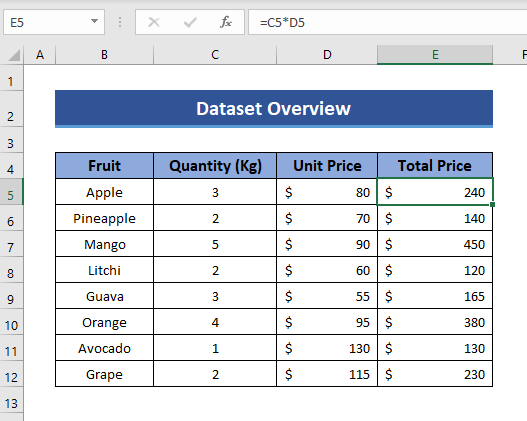
Kostoja totale është produkti i çmimit për kg dhe sasisë. Pra formula e secilës qelizë të kolonës E (Kostoja totale) është:
=C4*D4
Le të fillojmë procedurën !
Hapi 1: Zgjidhni qelizën e parë të grupit të të dhënave që dëshironi të kopjoni. Në këtë shembull, unë zgjedh titullin " Fruta ".
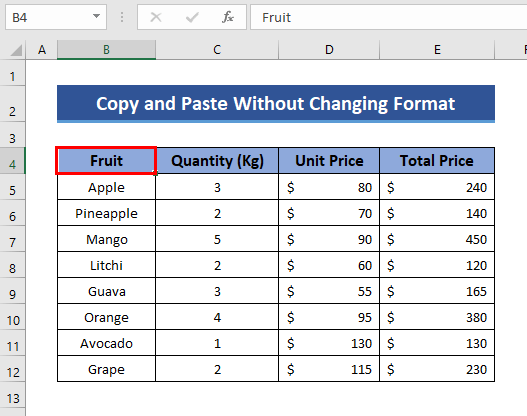
Hapi 2: Tani mbani dorezën Plotësoni mjet me kursorin dhe tërhiqeni atë për të zgjedhur të gjitha rreshtat dhe kolonat që dëshironi të kopjoni. Mund të shtypni gjithashtu CTRL+SHIFT+END Në këtë rast, unë zgjedh të gjithë grupin e të dhënave.
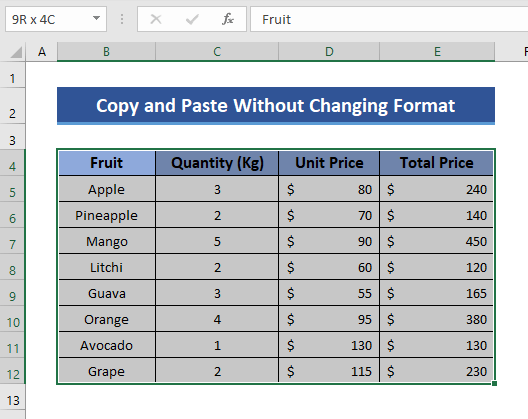
Këshilla të vogla:
- Nëse dëshironi të zgjidhni të gjithë kolonën , zgjidhni qelizën e parë dhe më pas shtypni CTRL+SHIFT+ Shigjeta poshtë ⬇️
- Nëse dëshironi të zgjedhni të gjithë rreshtin , zgjidhni qelizën e parë dhe më pas shtypni Ctrl + Shift + End.
Hapi 3: Klikoni me të djathtën në miun tuaj dhe zgjidhni Kopjo .
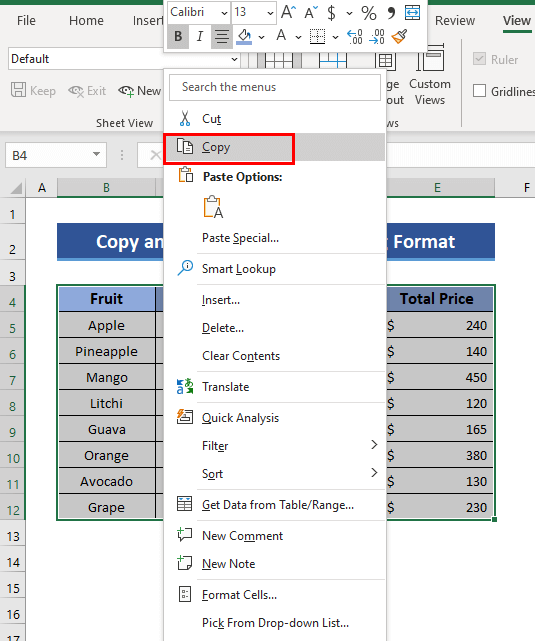
OSE
Shtypni CTRL + C në tastierën tuaj.
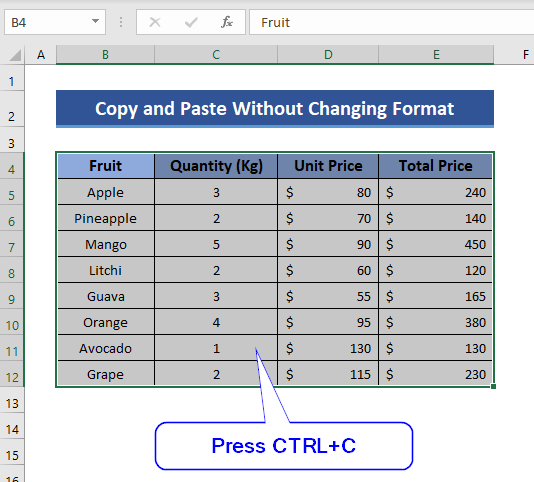
OR
Zgjidhni Kopjo opsion nga Excel Toolbar. Është në anën më të majtë në shiritin e sipërm të veglave nën opsionin Home .
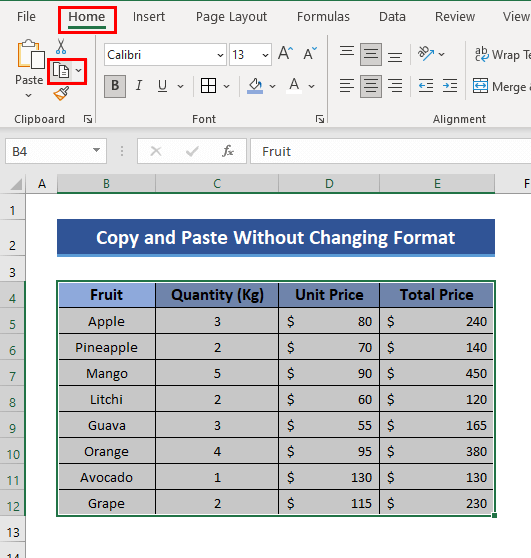
Hapi 4: Pasi të keni kopjuar me sukses qelizat e dëshiruara, do të shihni kufirin e qelizave të theksuar disi kështu. Kjo do të thotë që ju i keni kopjuar me sukses qelizat.
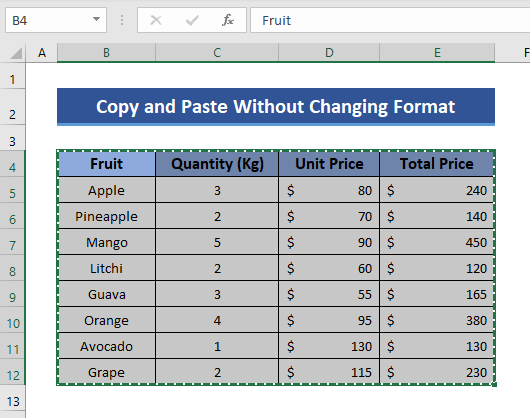
Lexime të ngjashme:
- Si të kopjoni dhe ngjitni Formatimi i saktë në Excel
- Kopjoni dhe ngjisni shumë qeliza në Excel
- Si të kopjoni të njëjtën vlerë në shumë qeliza në Excel (4 metoda)
Ngjitni të dhënat e kopjuara pa ndryshuar formatin
Mund t'i ngjitni të dhënat e kopjuara me ndonjë nga mënyrat e mëposhtme.
1. Zgjedhja e opsionit të ngjitjes nga shiriti i veglave të Excel
Hapi 1: Së pari, klikoni në qelizën e dëshiruar ku dëshironi të kopjoni përmbajtjen. Mund të jetë në të njëjtën fletë pune ose në një fletë tjetër pune.
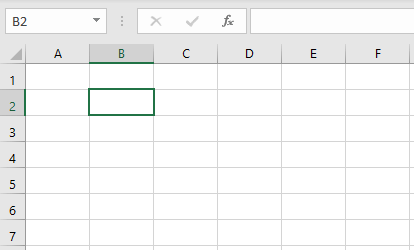
Në këtë shembull, unë po zgjedh një qelizë nga një fletë tjetër pune.
Hapi 2 : Tani, lundroni opsionin Ngjit në Excel Toolbar nën menynë Home dhe klikoni në menunë rënëse (trekëndëshi i vogël i kundërt pak më poshtë fjala “Ngjit” ) e lidhur me opsionin Ngjit . Ju do të merrni këto opsione.
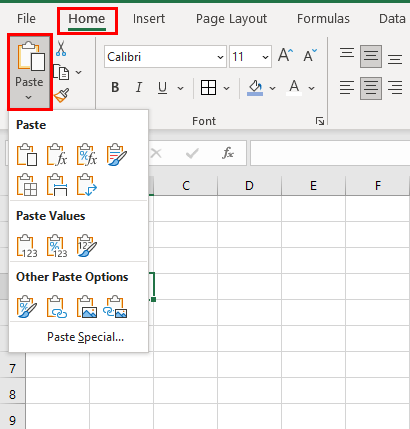
Hapi 3: Zgjidhni Ngjit ose Mbaje formatimin e burimit ose MbaniGjerësia e kolonës së burimit nga menyja Ngjit .
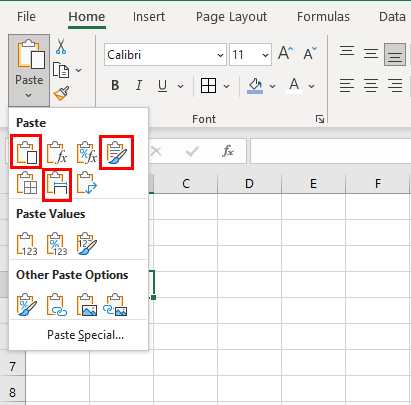
💭 Shënim: Opsioni më i mirë është të zgjidhni opsionin Mbaje gjerësinë e kolonës së burimit . Ai ngjit gjithçka, duke përfshirë formulën, formatin dhe gjerësinë e kolonës së qelizës burimore. Opsionet e tjera nuk e mbajnë të paprekur gjerësinë e kolonës.
- Do të merrni qelizat e kopjuara të ngjitura me formatin të paprekur.
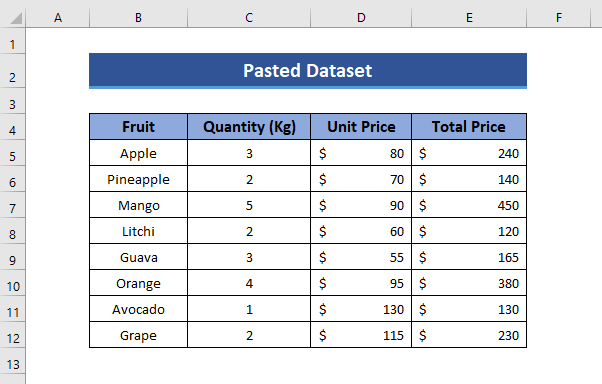
OSE
- Kliko opsionin Paste Special .
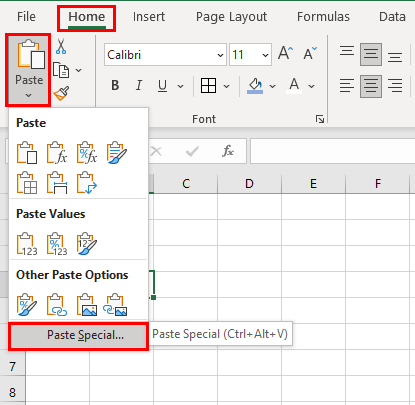
- Do të merrni një kuti dialogu si kjo.
- Zgjidhni Të gjitha nga menyja Ngjit dhe Asnjë nga Operacioni ikonën, mbani të pazgjedhura veglat Kapërceje boshllëqet dhe Transpozo . Klikoni OK .
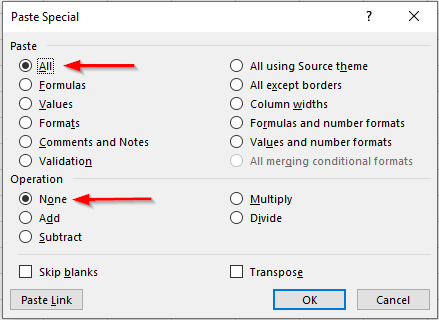
- Do të merrni të njëjtin rezultat si më parë.
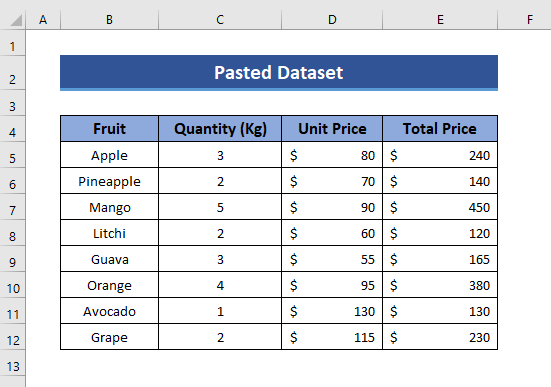
kjo kuti dialogu Paste Special do të jetë shumë e dobishme.
2. Zgjedhja e opsionit të ngjitjes duke klikuar me të djathtën në qelizën e dëshiruar
Nëse nuk dëshironi të ndiqni procedurën e mëparshme, mund të ndiqni këtë procedurë dhe të ngjisni pa ndryshuar formatin.
5>Hapi 1: Zgjidhni qelizën e parë ku dëshironi të ngjitni bazën e të dhënave. Kjo mund të jetë në të njëjtën fletë pune ose në një fletë tjetër pune. Pikërisht si kjo.
Hapi 2: Klikoni me të djathtën mbi miun. Do të shihni opsione sikjo. Zgjidhni Ngjit nga Opsionet e ngjitjes.
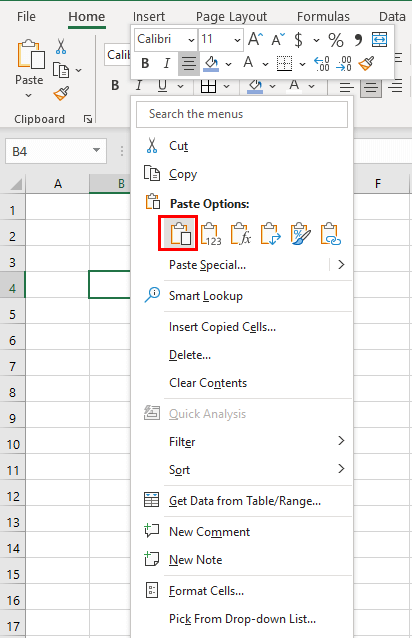
- Do të shihni se gjithçka, përfshirë formatin, është ngjitur. Ashtu si ai i mëparshmi.
OSE
- Mund të zgjidhni opsionin Paste Special .
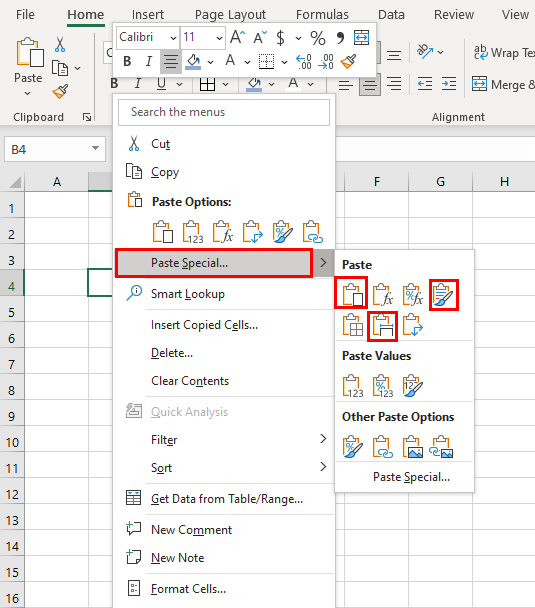
- Më pas zgjidhni opsionin Ngjit ose Mbaje formatimin e burimit ose Mbaje gjerësinë e kolonës së burimit .
OSE
- Mund të klikoni përsëri Ngjit Special nga opsionet e mësipërme.
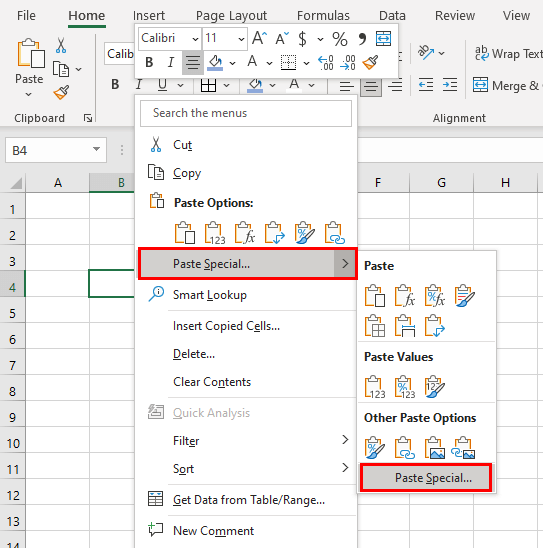
- Do të merrni të njëjtën kuti dialogu si më sipër dhe të njëjtin rezultat si më parë.
3. Përdorimi i shkurtores së tastierës
Nëse nuk dëshironi të ndiqni ndonjë nga dy metodat e mësipërme, atëherë ndiqni këtë metodë.
Hapi 1: Zgjidhni qelizën ku ju dëshironi të ngjitni bazën e të dhënave. Kjo mund të jetë në të njëjtën fletë pune ose në një fletë tjetër pune.
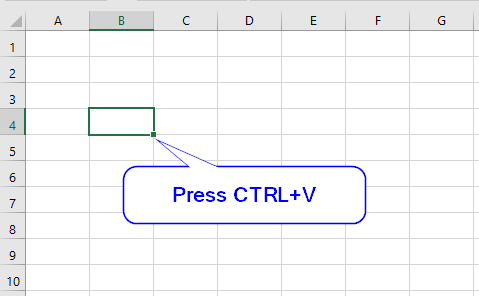
Hapi 2: Tani klikoni Ctrl + V në tastierën tuaj. Do të shihni se gjithçka është ngjitur, formatet dhe formulat. Ashtu si ato të mëparshmet.
- Mund ta përfundoni këtu. Ose mund të gërmoni pak thellë. Do të shihni një kuti të vogël të quajtur Ctrl në këndin e poshtëm djathtas të qelizave të ngjitura.
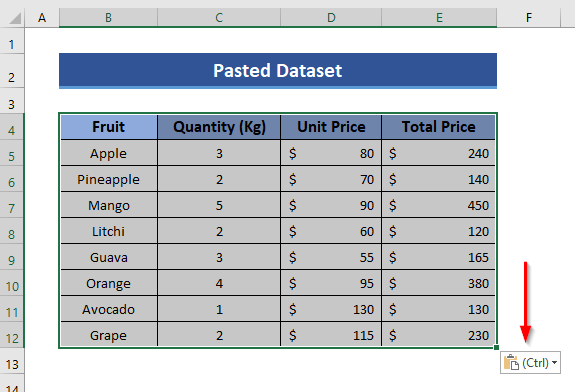
- Klikoni në Ctrl. Do të gjeni të njëjtën kuti si më parë.
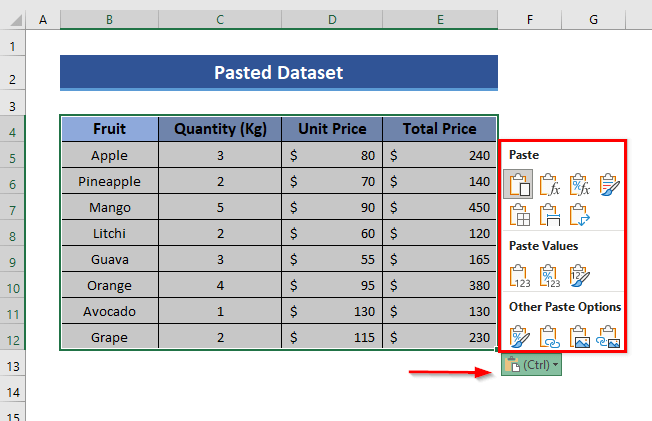
Më pas ndiqni ndonjë nga dy procedurat e mësipërme.
Përfundim
Duke përdorur këto metoda, mund të kopjoni dhe ngjitni të dhënat në Excel pa ndryshuarformati mjaft i përshtatshëm. Nëse keni ndonjë metodë më të mirë, mos harroni t'i ndani ato në kutinë e komenteve.
Kalofshi një ditë të mbarë!

